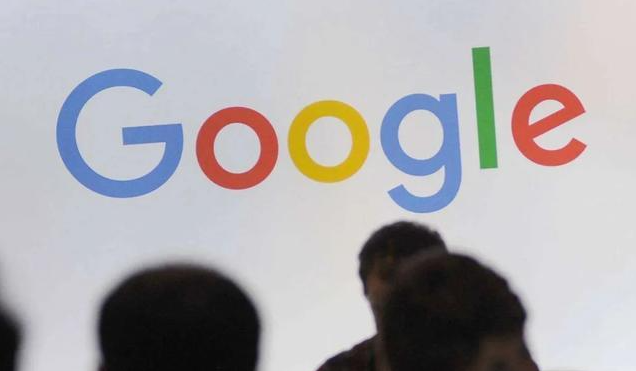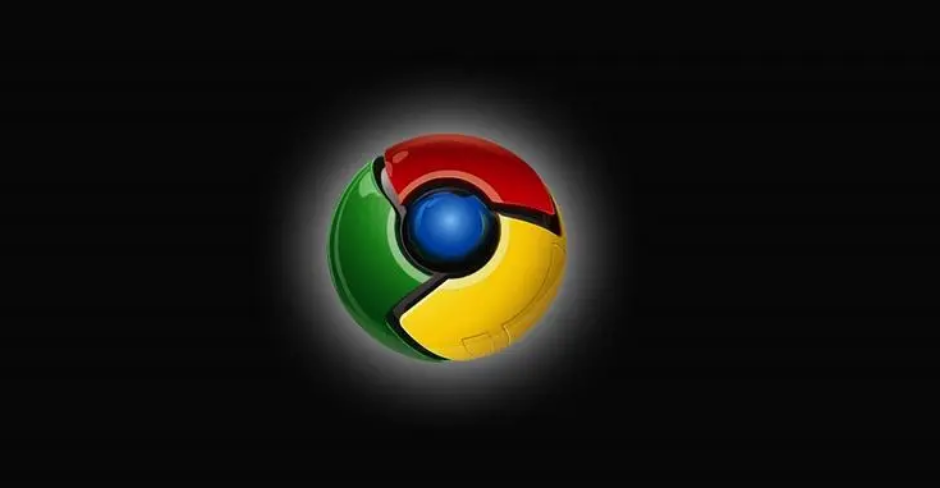重新获取安装包文件。回到最初下载页面或可信来源渠道,再次触发下载操作。下载期间保持网络畅通稳定,防止因信号中断造成文件缺失或损坏。若遇到网速波动较大情况,建议切换至更稳定的网络环境并暂停其他占用带宽的应用。
核查文件基础属性。右键单击已下载的安装程序选择属性面板,确认未被误设为只读模式。同时以管理员权限启动安装进程,确保系统赋予足够执行权限避免因权限不足导致的失败问题。
清除旧有缓存记录。进入Chrome设置菜单定位到隐私与安全板块,执行清除浏览数据的指令重点清理缓存内容。完成后刷新页面重新发起下载请求,消除可能存在的临时文件干扰因素。
临时禁用安全防护机制。鉴于部分安全软件可能拦截安装程序运行,可暂时关闭杀毒软件及防火墙防护功能后重试安装流程。成功安装后应将该程序添加至安全软件的信任列表以免后续受阻。
变更存储目标位置。当原下载路径所在分区出现空间不足或异常错误时,改用其他健康且余量充足的磁盘分区作为新存储路径。通过路径调整规避因硬件故障引发的下载中断现象。
验证数据完整度。运用MD5等校验工具比对官方提供的哈希值与本地文件一致性,精准判断是否存在传输错误导致的文件损坏情况。一旦发现不匹配需立即重新下载完整包体。
通过上述步骤系统化实施重新下载、属性修正、缓存清理、安全绕过、路径调整和完整性验证等操作,可有效解决Chrome浏览器下载安装失败后的恢复下载问题。关键在于逐步排查各环节潜在障碍,确保获取到完整有效的安装文件。